构建Cocos2d-x范例
最終更新: 2021年5月13日
本页说明Windows环境下在Visual Studio中编译Live2D Cubism SDK for Native中包含的Cocos2d-x范例项目的步骤。
* 文章内容使用Cubism 4 SDK for Native R3。
方法和步骤可能因Cubism SDK的版本而异。
下载什么
这是SDK本体。从“官方下载页”下载。
这是SDK使用的工具库。
您可以从Cubism SDK范例中包含的批处理文件中下载。
用于生成项目文件。
这是本次使用的开发环境。该语言使用C++。
安装作业
1. Visual Studio
安装集成开发环境。
请进行设置以便可以编译C++。
另外,请使用Visual Studio 2015或更高版本。
2. CMake
安装CMake。
由于CMake作业是从批处理文件中使用的,因此请设置CMake路径,以便用户可以参考它。

* 图片可能与实际画面不同。
3. Cocos2d-x
安装Cocos2d-x。
此次,请执行“/Samples/Cocos2d-x/thirdParty/scripts”中的“setup_cocos2d.bat”,下载Cocos2d-x。
批处理完成后,会在“/Samples/Cocos2d-x/thirdParty”中创建一个名为“cocos2d”的文件夹。
如果你已经下载,则请在“/Samples/Cocos2d-x/thirdParty”中创建一个名为“cocos2d”的文件夹,然后将您的Cocos2d-x解压到里面。
另外,Cubism SDK自带的环境搭建脚本会执行Cocos2d-x自带的脚本等,所以还需要一个环境来执行。
详见官方Cocos2d-x README。
执行CMake
CMake也可以从GUI中使用,但这次我们将使用范例中包含的批处理文件。
“Samples/Cocos2d-x/Demo/proj.win/scripts”中有一个批处理文件。
在本例中,由于选择包含Visual Studio 2015解决方案文件的项目,因此执行“proj_msvc2015.bat”。
执行时会显示如下图所示的选项,请输入对应的半角数字。
·Cubism Core模块选择
选择要使用的Cubism Core运行时工具库。
关于MD、MT等的含义,请查看Microsoft官方文档。
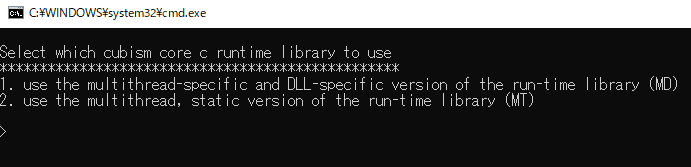
如果输入正常,将开始通过CMake生成。
* 如果开始生成后出现错误,请检查CMake的版本和指定的Visual Studio版本。
构建
通过CMake生成完成后,从生成的文件中打开解决方案文件。
在这个例子中,执行
·proj_msvc2015.bat
,于选项中选择
·use the multithread-specific and DLL-specific version of the run-time library (MD)
输出的
“[Root]/Samples/Cocos2d-x/Demo/proj.win/build/proj_msvc2015_x86_md”中的“Demo.sln”通过Visual Studio打开,并执行构建。
执行
如果构建成功,请在调试中执行它。

如果您看到这样的大画面,即为成功!
如果要调整视窗大小,请变更“/Sample/Cocos2d-x/Demo/Classes/AppDelegate.cpp”的
cocos2d::Size的第1参数、第2参数的值。
static cocos2d::Size designResolutionSize = cocos2d::Size(LAppDefine::RenderTargetWidth, LAppDefine::RenderTargetHeight);
* RenderTargetWidth、RenderTargetHeight在“/Sample/Cocos2d-x/Demo/Classes/LAppDefine.cpp”中定义实际的值。
请再次构建并执行它。
此时,“重建解决方案”和第一次构建一样需要时间,所以请选择“构建Demo”。
如果由于某些问题要重建,请选择“仅项目>仅重建Demo”,重建将在相对较短的时间内完成。
